Come abilitare Always On Display Android
Varie / / November 28, 2021
I dispositivi Android continuano a presentare nuove funzionalità che non avremmo mai pensato fossero necessarie fino a quando non sono state rilasciate. Continuando questa tradizione, Android ha introdotto il Sempre acceso caratteristica. Anche se inizialmente è stato rilasciato per i dispositivi Samsung, ma ora si è fatto strada sulla maggior parte degli smartphone Android. Questa funzione ti consente di mantenere lo schermo sempre acceso per visualizzare l'ora e altre notifiche importanti. L'Always On Screen ha uno sfondo nero ed è molto scuro, quindi riduce al minimo il consumo della batteria. Leggi la nostra breve guida e scopri come abilitare Always on display Android.

Contenuti
- Come abilitare Always On Display Android
- Metodo 1: utilizzare la funzione Always On Display incorporata.
- Metodo 2: utilizzare l'app Always On Display di terze parti.
Come abilitare Always On Display Android
Proprio come la maggior parte degli utenti, devi anche sentire che la funzione Always On ed è una funzione comoda e pratica. Pertanto, segui i metodi spiegati in questo articolo per abilitare Always on Display sui dispositivi Android.
Metodo 1: utilizzare la funzione Always On Display integrata
Sebbene la funzione non sia disponibile su tutti i dispositivi Android, dovresti essere in grado di abilitare la funzione Always on display sul tuo dispositivo con Android versione 8 o successiva. Semplicemente, segui questi passaggi:
1. Apri dispositivo Impostazioni e tocca Schermo opzione, come mostrato.

3. Tocca su Avanzate per visualizzare tutte le impostazioni di visualizzazione.
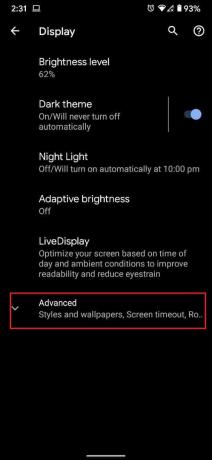
4. Scorri verso il basso e tocca l'opzione intitolata Blocca schermo, come di seguito evidenziato.
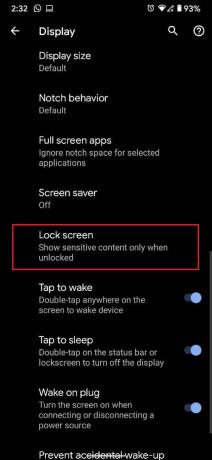
5. Nel Quando mostrare? sezione, tocca su Impostazioni avanzate.
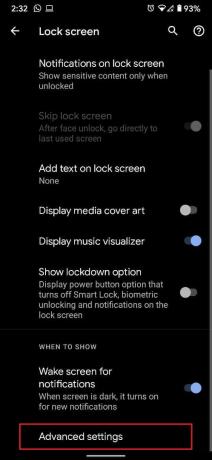
6. Attiva l'interruttore per il Display ambientale caratteristica.
Nota: Su altri dispositivi Android come Samsung e LG, la funzione di visualizzazione ambientale è visibile come Sempre in mostra.
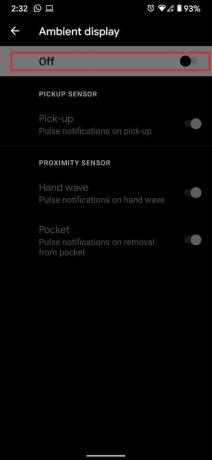
Se non riesci a visualizzare la funzione Sempre attivo, allora attiva tutto gli interruttori a levetta sul Display ambientale schermo. Quindi, capovolgi il telefono alcune volte per abilitare Always on display.
Leggi anche:Come disabilitare l'Assistente Google sulla schermata di blocco
Metodo 2: utilizzare l'app Always On Display di terze parti
La funzione Always On integrata su Android, sebbene efficace, non è realmente personalizzabile. Inoltre, la funzione non è disponibile su molti dispositivi Android. Pertanto, gli utenti non hanno altra scelta che optare per applicazioni di terze parti. Sempre su AMOLED app, tuttavia, è più di una semplice applicazione Always On Display. Offre diverse opzioni di personalizzazione per Always on display mentre il display AMOLED aiuta a risparmiare un sacco di durata della batteria. Ecco come abilitare Always On Display Android utilizzando questa app:
1. Apri Google Play Store e scarica Sempre acceso AMOLED.
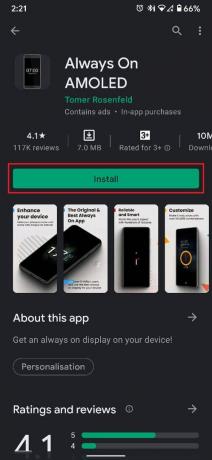
2. Clicca su Aprire per eseguire il file APK Always on Display.
3. Concedi i permessi necessari affinché l'app funzioni alla capacità ottimale.

4. Prossimo, regolare le opzioni per modificare la luminosità, lo stile dell'orologio, la durata della visualizzazione ambientale, i parametri di attivazione, ecc. per personalizzare il tuo schermo Always on Display Android.
5. Ora tocca il Pulsante Riproduci visualizzato nella parte inferiore dello schermo per visualizzare in anteprima la visualizzazione ambientale.

Consigliato:
- Correzione del burn-in dello schermo su display AMOLED o LCD
- 4 modi per cambiare lo sfondo su Android
- Come ripristinare Google Chrome su Android?
- Come ripristinare Samsung Galaxy Note 8?
Speriamo tu sia riuscito a capire come abilitare Always on display Android oltre a utilizzare l'app Always On Display. Facci sapere quale metodo ha funzionato per te. Hai domande o suggerimenti? Rilasciali nella sezione commenti qui sotto.


